没有合适的资源?快使用搜索试试~ 我知道了~
Photoshop 技能167个(学完它,你可以去相馆做高级设计师了.doc
1.该资源内容由用户上传,如若侵权请联系客服进行举报
2.虚拟产品一经售出概不退款(资源遇到问题,请及时私信上传者)
2.虚拟产品一经售出概不退款(资源遇到问题,请及时私信上传者)
版权申诉
0 下载量 116 浏览量
2022-06-28
15:42:10
上传
评论
收藏 1.53MB DOC 举报
温馨提示
Photoshop 技能167个(学完它,你可以去相馆做高级设计师了
资源推荐
资源详情
资源评论
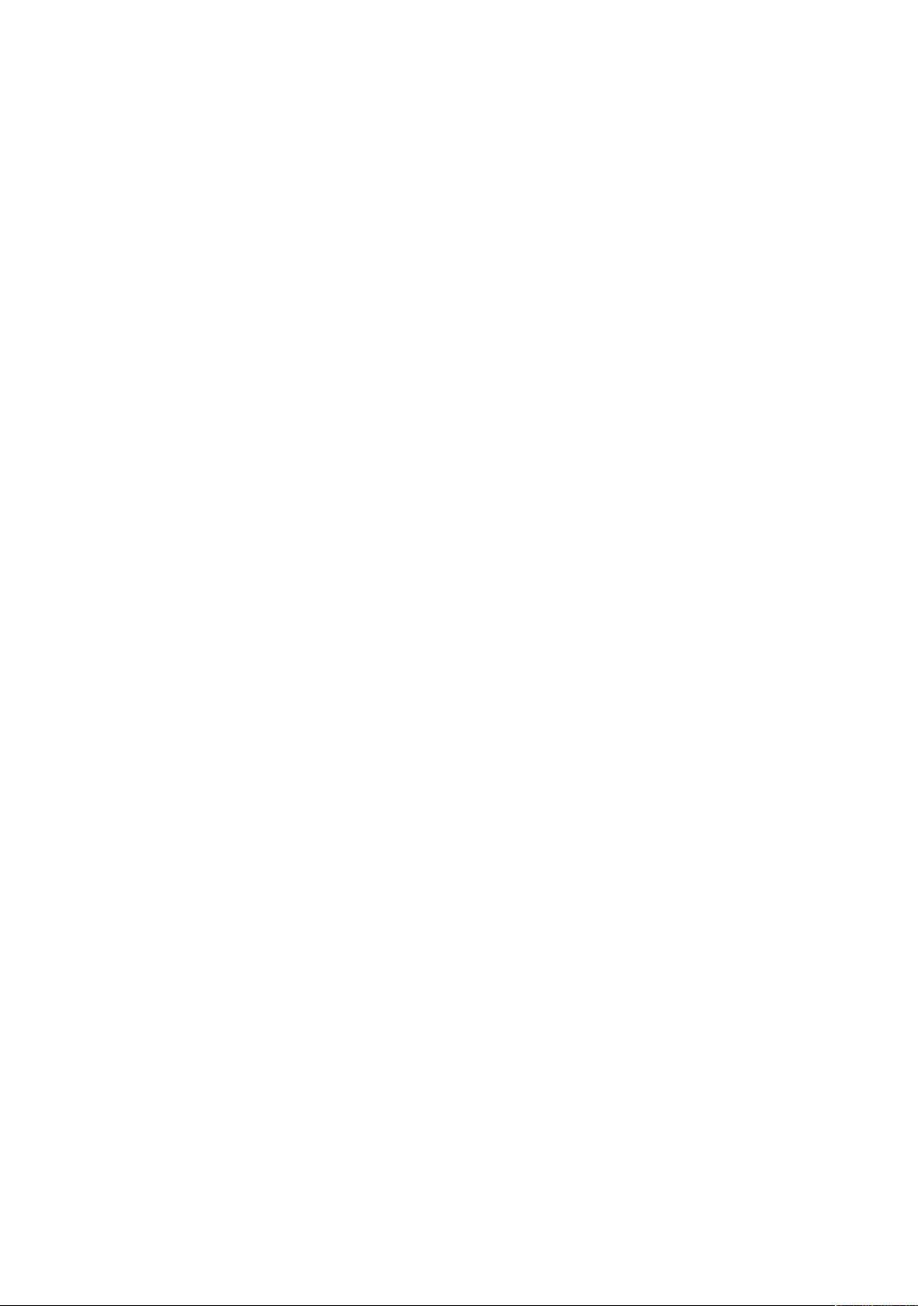
转来备用以后慢慢学
学 基础:技能 个
经典的 技巧大全,如果你是初级阶段的水平,熟读此文并掌握,马上进阶为
中级水平。绝对不是广告噢。
常见技巧 经典的 技巧大全,如果你是初级阶段的水平,熟读此文并掌握,马
上进阶为中级水平。绝对不是广告噢。
快速打开文件
双击 的背景空白处默认为灰色显示区域即可打开选择文件的浏览窗口。
随意更换画布颜色
选择油漆桶工具并按住 点击画布边缘,即可设置画布底色为当前选择的前景色。
如果要还原到默认的颜色,设置前景色为 %灰度 ,,再次按住
点击画布边缘。
选择工具的快捷键
可以通过按快捷键来快速选择工具箱中的某一工具,各个工具的字母快捷键如下:
选框移动套索魔棒
喷枪画笔铅笔橡皮图章
历史记录画笔 橡皮擦!模糊减淡"
钢笔文字#度量$渐变
油漆桶%吸管&抓手'缩放(
默认前景和背景色)切换前景和背景色*
编辑模式切换+显示模式切换,
另外,如果我们按住 -. 键后再单击显示的工具图标,或者按住 键并重复按字母
快捷键则可以循环选择隐藏的工具。
/获得精确光标
按 0123 键可以使画笔和磁性工具的光标显示为精确十字线,再按一次可恢复原
状。
显示4隐藏控制板
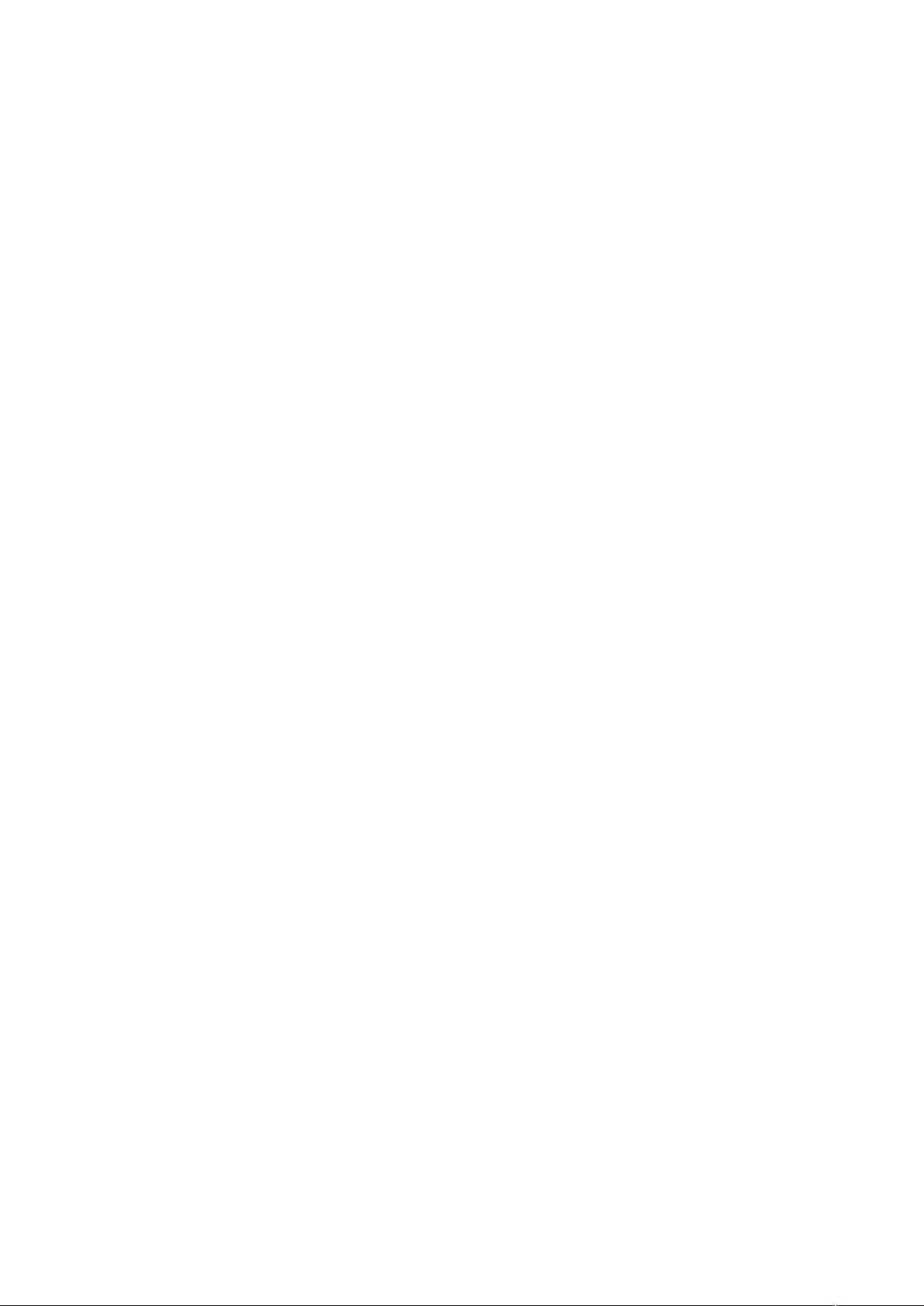
按 #15 键可切换显示或隐藏所有的控制板包括工具箱,如果按 6#15 则工具箱
不受影响,只显示或隐藏其他的控制板。
快速恢复默认值
有些不擅长 的朋友为了调整出满意的效果真是几经周折,结果发现还是
原来的默认效果最好,这下傻了眼,后悔不该当初呀!怎么恢复到默认值呀?试着轻轻点
按选项栏上的工具图标,然后从上下文菜单中选取“复位工具”或者“复位所有工具”。
自由控制大小
缩放工具的快捷键为“(7,此外“08.+空格键”为放大工具,“-.+空格键”为缩小工具,
但是要配合鼠标点击才可以缩放;相同按 08.6967键以及“-”键分别也可为放大和缩小图
像;08.6-.6967和 08.6-.69-” 可以自动调整窗口以满屏缩放显示,使用此工具你
就可以无论图片以多少百份比来显示的情况下都能全屏浏览!如果想要在使用缩放工具时
按图片的大小自动调整窗口,可以在缩放工 具的属性条中点击“满画布显示”选项。
:使用非 '1;<#.手形工具时,按住空格键后可转换成手形工具,即可移动视窗
内图像的可见范围。在手形工具上双击鼠标可以使图像以最适合的窗口大小显示,在缩放
工具上双击鼠标可使图像以 = 的比例显示。
在使用 !81>#.橡皮擦工具时,按住 -.键即可将橡皮擦功能切换成恢复到指
定的步骤记录状态。
?使用 @A<B>#.指尖工具时,按住 -. 键可由纯粹涂抹变成用前景色涂抹。
要移动使用 #C>13#.文字蒙版工具打出的字形选取范围时,可先切换
成快速蒙版模式(用快捷键 + 切换),然后再进行移动,完成后只要再切换回标准模式即
可。
按住 -. 键后,使用 A55>81@#.橡皮图章工具在任意打开的图像视窗
内单击鼠标,即可在该视窗内设定取样位置,但不会改变 作用视窗。
在使用 D>#.移动工具时,可按键盘上的方向键直接以 E>. 的距离移
动图层上的图像,如果先按住 键后再按方向键则以每次 ?E>. 的距离移动图像。
而按 -. 键拖动选区将会移动选区的拷贝。
/使用磁性套索工具或磁性钢笔工具时,按“F7或“G7键可以实时增加或减少采样宽度
选项调板中。
度量工具在测量距离上十分便利特别是在斜线上,你同样可以用它来量角度就
像一只量角器。在信息面板可视的前提下,选择度量工具点击并拖出一条直线,按住 -.
键从第一条线的节点上再拖出第二条直线,这样两条线间的夹角和线的长度都显示在信息
面板上。用测量工具拖动可以移动测量线也可以只单独移动测量线的一个节点,把测量
线拖到画布以外就可以把它删除。
使用绘画工具如如画笔,向笔等,按住 键单击鼠标,可将两次单击点以直
线连接。
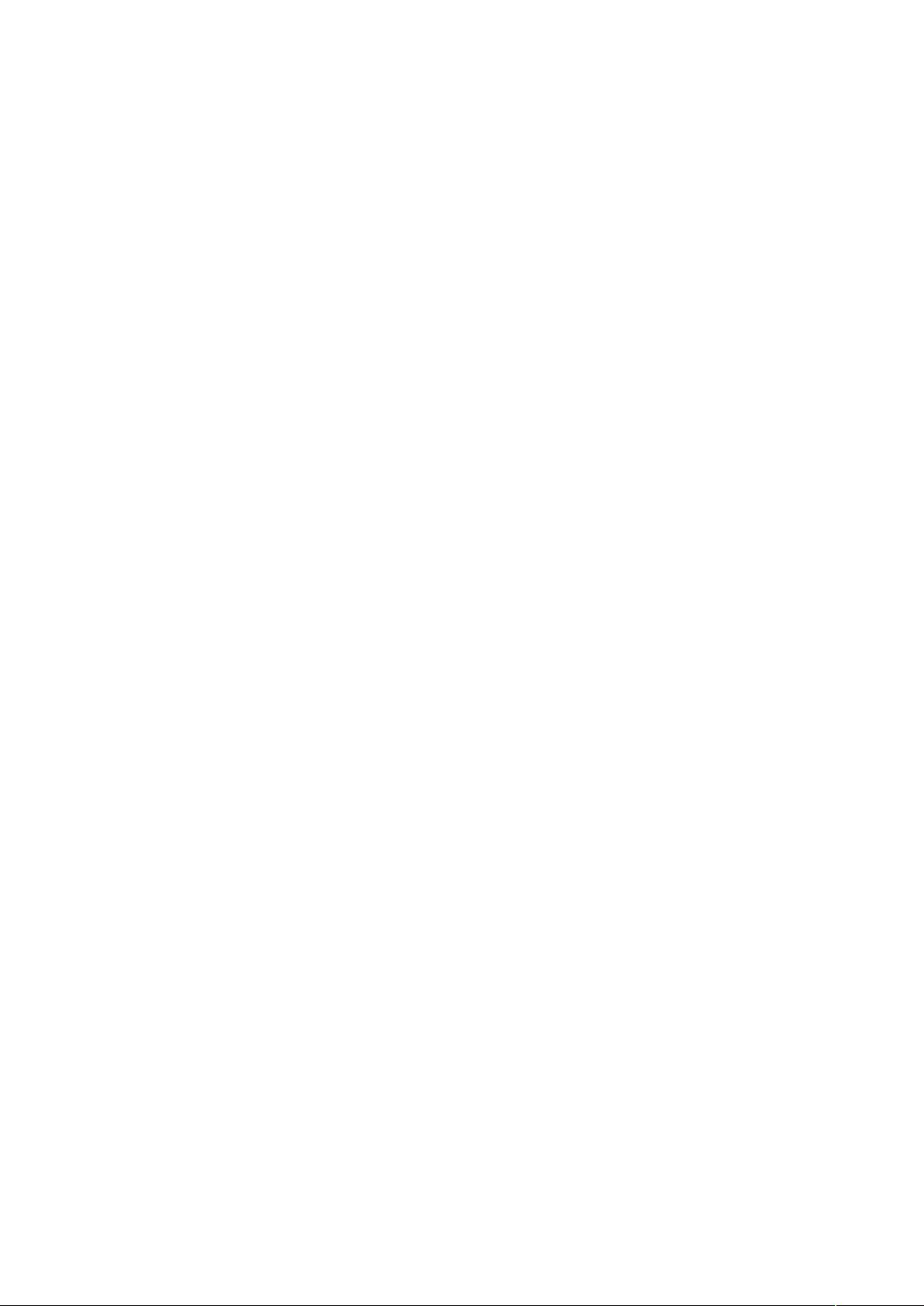
按住 -. 键用吸管工具选取颜色即可定义当前背景色。通过结合颜色取样器工具
6&和信息面板监视当前图片的颜色变化。变化前后的颜色值显示在信息面板上其取
样点编号的旁边。通过信息面板上的弹出菜单可以定义取样点的色彩模式。要增加新取样
点只需在画布上用颜色取样器工具随便什么地方再点一下,按住 -. 键点击可以除去取样
点。但一张图上最多只能放置四个颜色取样点。当 中有对话框例如:色阶命
令、曲线命令等等弹出时,要增加新的取样点必须按住 键再点击,按住 -.6
点击可以减去一个取样点。
:裁切工具大家都一定用过,这种情况你也一定遇到过;在你调整裁切握、而裁切
框又比较接近图像边界的时候,裁减框会自动地贴到图像的边上,令你无法精确的裁切图
像。不过只要在调整裁切边框的时候接下“08.7键,那么裁切框就会服服帖帖,让你精确
裁切。
复制技巧
按住 08.6-. 键拖动鼠标可以复制当前层或选区内容。
?如果你最近拷贝了一张图片存在剪贴板里, 在新建文件08.6的时
候会以剪贴板中图片的尺寸作为新建图的默认大小。要略过这个特性而使用上一次的设置,
在打开的时候按住 -. 键08.6-.6。
如果创作一幅新作品,需要与一幅已打开的图片有一样的尺寸、解析度、格式的
文件。选取“文件”→“>H7,点 菜单栏的 ;<H 选项,在弹出菜单的最下
面一栏点击已开启的图片名称,是的,就是这么简单I
在使用自由变换工具08.6#时按住 -. 键08.6-.6#即可先复制原图层在当
前的选区后在复制层上进行变换;08.66# 为再次执行上次的变换,
08.6-.66# 为复制原图后再执行变换。
使用“通过复制新建层08.67或“通过剪切新建层08.67命令可以在一步之间
完成拷贝到粘贴和剪切到粘贴的工作;通过复制剪切新建层命令粘贴时仍会放在它们原
来的地方,然而通过拷贝剪切再粘贴,就会贴到图片或选区的中心。
/若要直接复制图像而不希望出现命名对话框,可先按住 -. 键,再执行“图像”→
“副本”命令。
的剪贴板很好用,但你更希望直接使用 ;<H 系统剪贴板,直接
处理从屏幕上截取的图像。好的,按下 08.+%,在弹出的面板上将“输出到剪贴板”点中吧!
在 内实现有规律复制
在做版面设计的时候我们会经常把某些元素有规律地摆放以寻求一种形式的美感,在
内通过四个快捷键的组合就可以轻易得出。
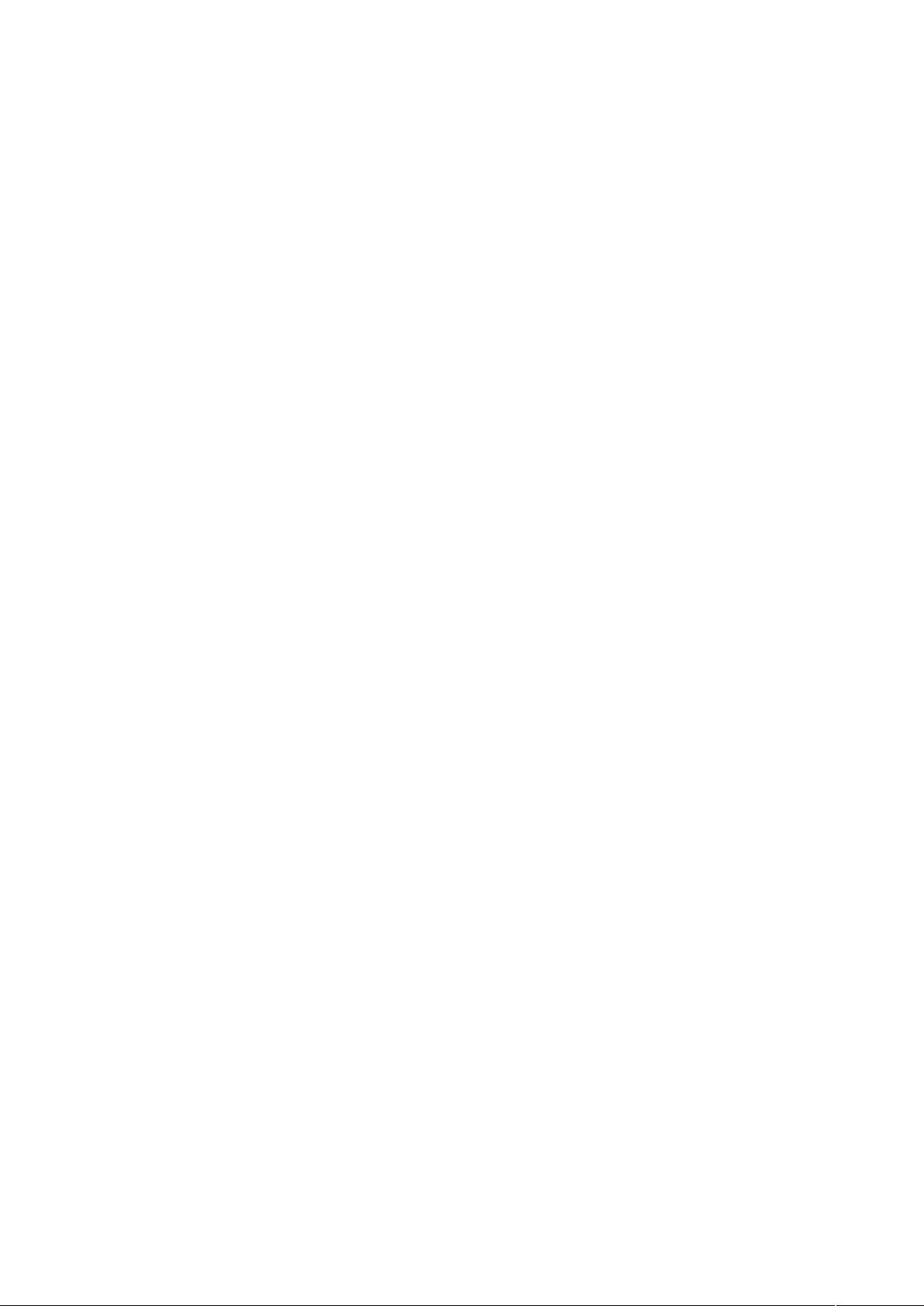
圈选出你要复制的物体;
按 08.6 产生一个浮动 1C>8;
按旋转并移动到适当位置后确认;
/现在可以按住 08.6-.6后连续按“#7就可以有规律地复制出连续的物体。
只按住 08.6 则只是有规律移动
当我们要复制文件中的选择对象时,要使用编辑菜单中的复制命令。复制一次你
也许觉不出麻烦,但要多次复制,一次一次的点击就相当不便了。这时你可以先用选择工
具选定对象,而后点击移动工具,再按住“-.7键不放。当光标变成一黑一白重叠在一起的
两个箭头时,拖动鼠标到所需位置即可。若要多次复制,只要重复的放松鼠标就行了。
:可以用选框工具或套索工具,把选区从一个文档拖到另一个上。
要为当前历史状态或快照建立一个复制文档可以:
点击“从当前状态创建新文档”按钮;
从历史面板菜单中选择新文档;
拖动当前状态或快照到“从当前状态创建新文档”按钮上;
/右键点击所要的状态或快照从弹出菜单中选择新文档把历史状态中当前图片的某
一历史状态拖到另一个图片的窗口可改变目的图片的内容。按住 -. 键点击任一历史状态
除了当前的、最近的状态可以复制它。而后被复制的状态就变为当前最近的状态。按
住 -. 拖动动作中的步骤可以把它复制到另一个动作中。
选择技巧
?把选择区域或层从一个文档拖向另一个时,按住 键可以使其在目的文档上
居中。如果源文档和目的文档的大小尺寸相同,被拖动的元素会被放置在与源文档位置
相同的地方而不是放在画布的中心。如果目的文档包含选区,所拖动的元素会被放置在
选区的中心。
在动作调板中单击右上角的三角形按钮,从弹出的菜单中选择载入动作,进入
<>-2; 目录下,其下有按钮、规格、命令、图像效果,文字效果、
纹理、帧六个动作集,包含了很多实用的东西哟I另外,在该目录下还有一个
-0#&"), 文件,可用 -<5>-2851 软件打开,里面详细介绍了这些动作的使用
方法和产生的效果。
单击工具条中的画笔类工具,在随后显示的属性条中单击画笔标签右边的小三角,
在弹出的菜单中再点击小箭头选择“载入画笔…”。 到 目录的 8A> 文件夹
中选择J158。原来这里还有这么多可爱的东西。
画出一个漂亮的标记,想在作品中重复使用?好办,用套索工具选好它,在
8A> 的弹出菜单中选“储存画笔…”,然后用画笔工具选中这个新笔头……朋友,想做
居室喷涂吗K
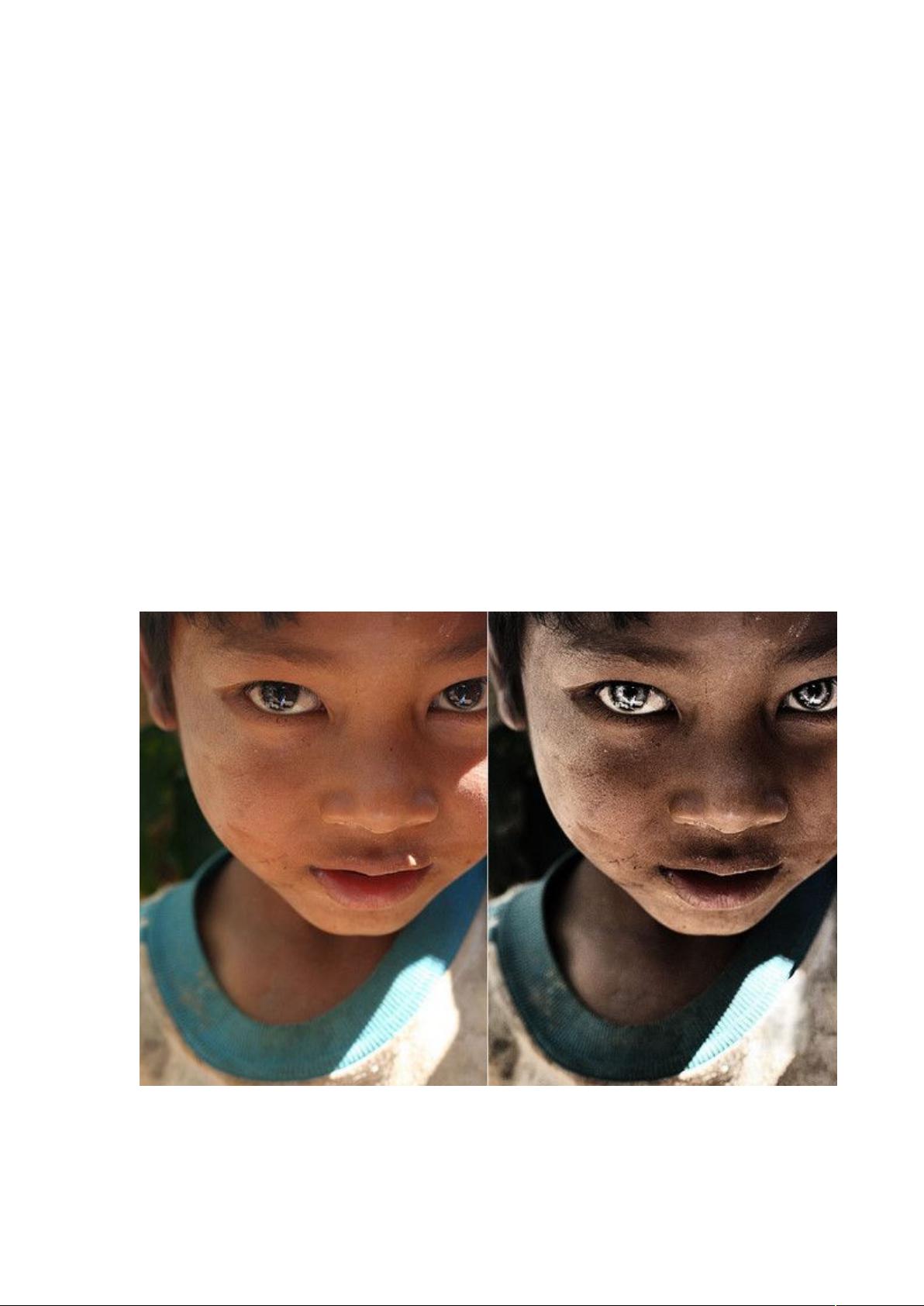
/如果想选择两个选择区域之间的部分,在已有的任意一个选择区域的旁边同时按
住 和 -. 键进行拖动,画第二个选择区域鼠标十字形旁出现一个乘号,表示重合的
该区域将被保留。
在选择区域中删除正方形或圆形,首先增加任意一个选择区域,然后在该选择区
域内,按 -. 键拖动矩形或椭圆的面罩工具。然后松开 -. 键,按住 键,拖动到你满
意为止。然后先松开鼠标按钮再松开 键。
从中心向外删除一个选择区域,在任意一个选择区域内,先按 -. 键拖动矩形或
椭圆的面罩工具,然后松开 -. 键后再一次按住 -. 键,最后松开鼠标按钮再松开 -. 键。
在快速蒙版模式下要迅速切换蒙版区域或选取区域选项时,先按住 -. 键后将光
标移到快速遮色片模式图标上单击鼠标就可以了。
:使用选框工具的时候,按住 键可以划出正方形和正圆的选区;按住 -. 键将
从起始点为中心勾划选区。
使用“重新选择”命令08.66)来载入4恢复之前的选区。
/?在使用套索工具勾画选区的时候按 -. 键可以在套索工具和多边形套索工具间切
换。勾画选区的时候按住空格键可以移动正在勾画的选区。
复制图层,混合模式为滤色,
涂层 蒙板反向擦出眼睛
盖印(1.628.66!)
剩余30页未读,继续阅读
资源评论

omyligaga
- 粉丝: 101
- 资源: 2万+

下载权益

C知道特权

VIP文章

课程特权
开通VIP
上传资源 快速赚钱
 我的内容管理
展开
我的内容管理
展开
 我的资源
快来上传第一个资源
我的资源
快来上传第一个资源
 我的收益 登录查看自己的收益
我的收益 登录查看自己的收益 我的积分
登录查看自己的积分
我的积分
登录查看自己的积分
 我的C币
登录后查看C币余额
我的C币
登录后查看C币余额
 我的收藏
我的收藏  我的下载
我的下载  下载帮助
下载帮助

 前往需求广场,查看用户热搜
前往需求广场,查看用户热搜最新资源
- 英语四级考试综合训练与听力阅读翻译解析
- 三相异步电机转子磁场定向矢量控制技术及其与弱磁控制的协同优化策略,三相异步电机转子磁场定向矢量控制与弱磁控制策略探究,三相异步电机转子磁场定向矢量控制与弱磁控制 ,三相异步电机; 转子磁场定向矢量控制
- 【java毕业设计】SpringBoot+Vue自习室预约管理系统(高级版) 源码+sql脚本+论文 完整版
- 字节面试题,包括一面和二面,vue和react
- 技术博客基于MATLAB Simulink的移相变压器仿真模型,模拟实现可调移相角度的变压器副边36脉波不控整流,MATLAB Simulink仿真模型实现可设置移相角度的变压器副边36脉波不控整
- 利用Bigemap Pro缓冲区工具实现地图发光效果
- 2025 Data+AI:智能数据架构与应用最佳实践合集.pdf
- Vue生命周期详解:从初始化到销毁的关键环节与应用
- 2018 蓝桥杯C语言b组国赛真题
- 软件测试实验三1111111111111111
- 直接复制,然后粘贴到assert下面
- 基于Springboot敬老院管理系统源码+22张表+100%可以运行使用+三端19个菜单/业务功能+vue前后分离使用Maven、Spingboot等技术
- PEM电解槽仿真模型分析,基于Comsol仿真的质子交换膜电解槽多物理场耦合模型:传热、多孔介质流动与极化性能分析,质子交膜(PEM)电解槽comsol仿真模型,耦合电解槽,传热,多孔介质流动物理场
- 欧姆龙CP1H与三菱E700变频器通讯程序:实现三台变频器频率设定与读取,稳定可靠扩展功能强大,欧姆龙CP1H与三菱E700变频器通讯程序:实现三台变频器频率设定与读取,稳定可靠扩展应用,欧姆龙CP1
- COMSOL仿真研究:斜入射圆偏振高斯光与金纳米线在衬底上的相互作用-模型构建与应用,Comsol模拟研究斜入射圆偏振高斯光在金纳米线与衬底结构上的作用:应用其模型解析交互机制 ,comsol仿真斜
- 高等数学教育中几何画板课件制作的实例指导与微课教程
资源上传下载、课程学习等过程中有任何疑问或建议,欢迎提出宝贵意见哦~我们会及时处理!
点击此处反馈



安全验证
文档复制为VIP权益,开通VIP直接复制
 信息提交成功
信息提交成功